Lorsque vous travaillez sur le système, vous pouvez rencontrer des problèmes tels que des problèmes de dépannage ou de nettoyage du Mac, où vous devrez peut-être accéder à certains fichiers système spécifiques sur votre Mac, mais ils peuvent être masqués par défaut aux utilisateurs finaux. Un de ces dossiers système Mac est Utilisez le bin local Mac, ce qui peut être difficile à trouver et vous pourriez avoir besoin d'aide.
Mais qu'est-ce que Usr/bin/open, et où est Usr/local/bin Mac localisé ? Ces questions peuvent vous troubler et vous inciter à chercher des réponses pour les afficher et y accéder.
Cet article discutera des réponses avec des méthodes fructueuses pour afficher Usr/local/bin Mac et entrera dans des détails plus approfondis pour comprendre les informations détaillées sur le dossier usr local bin. Lisons à l'avance.

Partie 1 : Qu'est-ce qu'un dossier Bin sur Mac
Généralement, le dossier bin sur macOS est différent de celui de Windows. Vous pouvez supposer qu’il s’agit d’une corbeille, mais ce n’est pas une corbeille. Ici, Bin signifie Binary, un répertoire contenant toutes les commandes exécutables de vos applications sous forme de fichiers bin. Les utilisateurs avancés et férus de technologie souhaiteront peut-être accéder au dossier bin pour modifier les différents fichiers de configuration de l'application ou les numéros de licence.
Qu'est-ce qu'un dossier Usr
Usr est une autre destination Mac cachée, mais ce n'est pas une façon abrégée de dire « Utilisateur ». Au lieu de cela, Usr désigne les programmes et données utilisables par l'utilisateur précédemment utilisés pour décrire « tout ce qui concerne l'utilisateur ». Dossier Usr Mac est utilisé pour diverses données en lecture seule, documentation, bibliothèques, binaires et autres logiciels en lecture seule, c'est-à-dire tout ce dont vos applications Mac ont besoin pour fonctionner correctement mais que les utilisateurs Mac ont rarement besoin de voir.
Qu'est-ce que Bin, Usr/bin et Usr/local/bin ?
Vous pouvez trouver trois dossiers bin sur votre macOS : bin, Usr/bin et Usr/local/bin Mac. Cela est dû à la structure hiérarchique des fichiers de votre système Mac. De même, il existe une bibliothèque, un système/bibliothèque et des utilisateurs/[nom d'utilisateur]/bibliothèque.
Les fichiers système sont essentiels au fonctionnement normal du système. C'est pourquoi certains dossiers sont masqués pour se protéger des modifications (incorrect). Comprenons les différences entre les trois dossiers pour savoir auquel vous pouvez accéder.
Poubelle: Il contient des programmes exécutables requis en mode mono-utilisateur pour mettre le système en place ou le réparer rapidement. Tous les utilisateurs peuvent y accéder et l'exécuter, y compris les super-utilisateurs et les utilisateurs généraux.
Usr/bac : Les programmes exécutables se trouvent principalement dans Usr/bin. C'est le programme exécutable préinstallé sur votre macOS qui peut changer avec la mise à niveau du système. Usr/bin comprend les données de la plupart des applications utilisées par les utilisateurs réguliers qui ne sont pas installées localement et ne sont pas nécessaires au démarrage ou à la réparation du système.
Usr/local/bin : Usr/local/bin est l'emplacement d'installation par défaut lorsqu'un utilisateur ou un administrateur local crée et installe un programme ou une application exécutable indépendamment, ne faisant pas partie du système d'exploitation. Une mise à jour du système n'écrasera pas le fichier du même nom.
Où se trouve la corbeille locale Usr sur un Mac ?
Vous vous demandez peut-être où se trouve /Usr/local/bin sur Mac ? Vous pouvez localiser rapidement le Corbeille locale utilisateur macOS à partir du processus suivant :
Étape 1: Cliquez sur Go et appuyez sur le bouton Maj + Commande + C clés ensemble.
Étape 2: Appuyez sur Macintosh HD.
Étape 3: Sélectionnez Usr > Local > Corbeille ou tout autre chemin de fichier dont vous avez besoin.
Partie 2 : 3 façons d'accéder aux dossiers Usr/Local/Bin sur Mac
Les systèmes Mac masquent le dossier Usr par défaut, ce qui rend difficile pour l'utilisateur de trouver le dossier Usr. usr
corbeille locale dossier sur le système. Cependant, les utilisateurs avancés peuvent avoir besoin d'accéder à ces dossiers cachés pour personnaliser et régler leur Mac afin d'améliorer la vitesse et de résoudre les problèmes. Les fichiers Mac cachés incluent de nombreux fichiers tels que des fichiers système, des fichiers de configuration et des fichiers de cache. Vous pouvez également trouver ici d'autres données de stockage et système sur le disque dur de votre Mac. Mais vous pouvez rapidement révéler les fichiers cachés sur votre système Mac via le dossier ~/Bibliothèque.
Mais à moins que vous ne sachiez ce que vous faites, évitez de changer ou de modifier vos fichiers Mac cachés, car la suppression des mauvais fichiers pourrait affecter négativement les performances de votre appareil ou même affaiblir sa sécurité.
Néanmoins, si vous avez hâte d'accéder macOS /Usr/local/bin dossiers, voici quelques façons d'afficher ces fichiers Mac cachés.
Méthode 1 : recherchez le dossier bin via le Finder
Finder est l'un des moyens les plus simples et les plus rapides de trouver et d'accéder macOS Usr/local/bin. Il s'agit d'une option intégrée à Mac, disponible sur le dock.
Guide étape par étape : Comment accéder à Usr/local sur Mac avec le Finder
Maintenant, affichez le / usr / local / bin sur Mac pour le rendre visible et y accéder sans problème à l'aide du Finder. Vérifiez le processus rapide pour afficher /Usr/local/bin et accédez-y avec Aller au dossier.
Afficher la corbeille locale Mac Usr dans le Finder
Étape 1: Ouvrez le Finder sur votre station d'accueil et appuyez sur Macintosh HD (le nom de votre Mac Drive) sous Emplacements.
Étape 2: Tenez le Commande, Maj et Point (.) clés ensemble pour révéler les fichiers et dossiers système cachés.
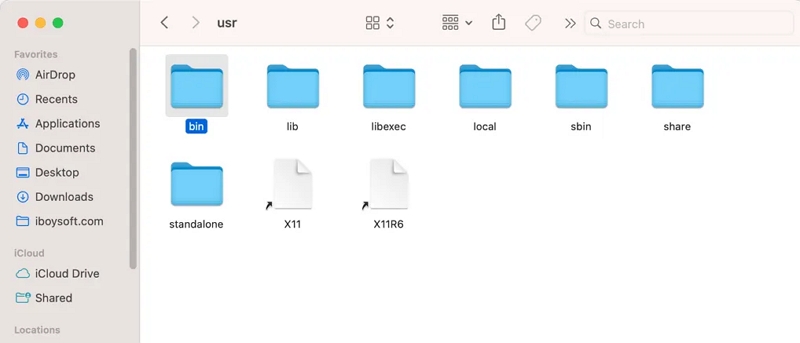
Remarque: Vous pouvez masquer à nouveau les fichiers en appuyant sur le bouton Commande + Maj +. (la touche Période) nouveau.
Étape 3: Sélectionnez le dossier Usr de couleur grise et ouvrez le dossier bin.
Remarque: Vous pouvez facilement accéder usr / local / bin sous Mac avec le Aller au dossier dans le Finder pour ouvrir et afficher n’importe quel fichier/dossier sur votre lecteur avec le bon chemin.
Accédez à Usr/local/bin avec Aller au dossier
Étape 4: Accédez au Finder et appuyez sur Go dans la barre de menu supérieure. Faites défiler vers le bas et sélectionnez Aller au dossier option. Ou appuyez sur la touche Commande + Maj + G touches pour ouvrir la boîte de dialogue.
Étape 5: Saisissez la recherche : / usr / local / bin dans la boîte de recherche.
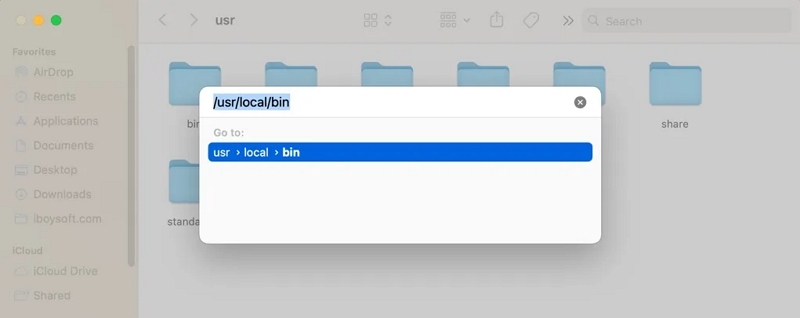
Étape 6: Le dossier bin s'ouvrira avec tout ce qu'il contient.
Étape 7: Appuyez sur la touche Retour clé pour ouvrir.
Méthode 2 : rechercher le dossier bin via le terminal
D'autre part, en utilisant l'application Terminal, vous pouvez voir les fichiers cachés sur votre macOS. Cependant, utiliser cette méthode est assez technique et délicate. Terminal vous permet de saisir manuellement des commandes directement dans le système d'exploitation de votre Mac et, par conséquent, modifie le fonctionnement de votre système.
Guide étape par étape : Comment accéder au dossier Usr sur Mac avec Terminal
Découvrez le processus pour exécuter les commandes du terminal et accéder macOS Usr/local/bin en quelques clics.
Étape 1: Exploiter Go dans le menu Pomme et sélectionnez Utilitaires. Vous pouvez également passer au Finder icône, choisissez Applications, et cliquez sur Utilitaires. Ensuite, lancez Terminal.
Ou, vous pouvez cliquer Spotlight (icône en forme de loupe dans la barre d'outils ou dans le Finder) et recherchez Terminal.
Étape 2: Tapez la commande: chflags nohidden ~/usr/local/bin en Terminale.
Étape 3: Appuyez sur le Retour clé et quittez Terminal. Accédez au Finder. Maintenant, le dossier Bin devrait être visible dans le Finder.
Étape 4: Entrez la commande ci-dessous dans Terminal si vous souhaitez le restaurer à son état antérieur.
Chflags cachés ~/usr/local/bin
Vous pouvez également utiliser la ls -la commande pour afficher tous les fichiers et dossiers du répertoire actuel. Un point s'affichera devant chaque fichier caché. Cliquez sur la touche Retour après avoir tapé CD../ pour monter d'un niveau. Pour descendre d'un niveau, tapez cd (nom du dossier).
Important: Tentative d'affichage et d'accès Mac Usr/local/bin avec Terminal uniquement si vous êtes sûr de l'utiliser, car Terminal peut apporter des modifications importantes à vos systèmes et fichiers macOS. Donc, à moins que vous soyez sûr des commandes que vous avez saisies, nous vous suggérons de ne rien faire.
changements.
Nous vous déconseillons de falsifier les dossiers bin ou Usr/bin, car même une légère erreur peut endommager votre système Mac et avoir un impact négatif sur votre appareil. Par exemple, cela peut rendre votre Mac inutile en ne le laissant pas s'allumer ou le rendre non fonctionnel avec une sécurité compromise. De plus, ces deux dossiers ne sont pas vraiment nécessaires aux utilisateurs finaux. Mais le Usr/local/bin Le dossier peut être utilisé par les utilisateurs avertis et avancés pour y accéder sur Mac.
Nous avons fourni le processus via Finder et Terminal, mais son utilisation peut être risquée. Au lieu de cela, nous disposons d'une solution sans risque, sûre et sécurisée comme Macube Mac Cleaner pour vous aider à résoudre tous les problèmes liés à Mac.
Méthode 3 : Rechercher et supprimer des fichiers sur Mac avec Macube Mac Cleaner
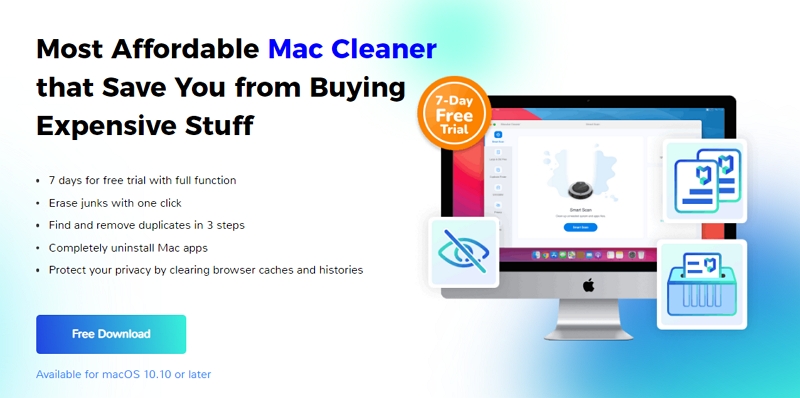
Macube Mac Nettoyant est un outil de nettoyage professionnel pour Mac entièrement axé sur la plate-forme Mac, avec un mélange de plusieurs fonctionnalités de nettoyage dans un seul programme. Il offre une solution suprême de nettoyage d'appareil en supprimant les fichiers inutiles tels que les fichiers indésirables, la corbeille, les journaux, les pièces jointes, les fichiers indésirables du système/iTunes et le cache des applications, et en gérant le contenu sur macOS en quelques étapes simples.
En plus de fournir ses services en tant que nettoyeur de courrier indésirable idéal, Macube Cleaner contribue également à améliorer les fonctions globales de votre Mac en détruisant les fichiers tenaces, en localisant les images similaires et les doublons, en trouvant les fichiers volumineux et anciens, en gérant les extensions, en protégeant la confidentialité, en désinstallant les applications inutiles et indésirables, et plus.
Téléchargement gratuit Téléchargement gratuit
Ce qui fait du Macube Cleaner notre choix recommandé
Macube Cleaner améliore les fonctions globales du Mac grâce à ses fonctionnalités vitales, éliminant le besoin de différentes applications pour des besoins spécifiques et, par conséquent, économisant du temps et de l'espace système précieux.
- Gère et supprime les pièces jointes téléchargées sans tracas
- Trie les mystérieux « autres stockages » en un clin d’œil
- Vide la corbeille en toute sécurité pour libérer de l'espace
- Nettoie des gigaoctets de fichiers indésirables en un éclair
- Libère le stockage système en un clic
- Déduplique les fichiers et les images
- Libère en toute sécurité l'espace de l'ensemble du Mac
- Supprime complètement les applications et les fichiers en toute sécurité
- Personnalisez les plugins en un clic
- Effacer les cookies et les historiques de navigation
- Permet de vérifier l'état du réseau Mac à tout moment
- Offre un essai gratuit de 7 jours
Guide étape par étape pour nettoyer les fichiers indésirables à l'aide de Macube Cleaner
Étape 1 : Téléchargez et lancez Macube Cleaner
Installez et lancez Macube Cleaner sur votre Mac et sélectionnez le mode Smart Scan dans le panneau de gauche pour supprimer les fichiers système.
Étape 2 : Analyser les fichiers système
Exploiter smart scan pour permettre à l'application d'analyser les fichiers système pouvant être supprimés en toute sécurité.

Étape 3 : Prévisualiser les fichiers numérisés
Une fois analysé, Macube Cleaner affichera les fichiers indésirables dans différentes catégories. Vous devez cliquer sur l'icône en forme de loupe pour prévisualiser chaque fichier.

Remarque: Vous pouvez trier les fichiers indésirables en cliquant sur le Trier par option pour trier les fichiers par date et taille.
Étape 4 : Sélectionnez les fichiers indésirables
Choisissez les fichiers dont vous n'avez plus besoin et appuyez sur Nettoyer. Attendez quelques secondes jusqu'à ce que le processus de nettoyage soit terminé.

Foire aux Questions
T1. Quelle est la différence entre /usr/bin et /usr/local/bin ?
R. /usr/bin est un binaire général à l'échelle du système avec la plupart des fichiers exécutables, tels que des programmes prêts à l'emploi, qui ne sont pas requis pour démarrer ou réparer le système. Au contraire, /usr/local/bin est largement utilisé pour les programmes qu'un utilisateur normal peut exécuter efficacement.
Q2. A quoi sert le dossier usr sur Mac ?
A. Le dossier usr stocke les fichiers spécifiques à un utilisateur particulier afin que chaque utilisateur d'un système puisse disposer de son propre ensemble de fichiers distincts des autres utilisateurs.
Q3. Comment puis-je ouvrir un fichier bin sur un Mac ?
A. L'ouverture d'un fichier bin peut être difficile en raison de fonctionnalités de sécurité ou d'un format de fichier non pris en charge/mal configuré. Mais vous pouvez utiliser l'application intégrée de Mac, Archive Utility, pour compresser et décompresser des fichiers. De plus, il prend en charge plusieurs formats de fichiers, y compris les fichiers bin. Découvrez le processus d'utilisation de Archive Utility pour ouvrir un fichier bin sur Mac.
Étape 1: Téléchargez et enregistrez le fichier bin sur votre macOS.
Étape 2: Faites un clic droit sur le fichier bin et choisissez « Ouvrir avec » l'utilitaire d'archive.
Étape 3: Le fichier bin sera automatiquement extrait dans un dossier portant le même nom que le fichier.
Les derniers mots
Tous les systèmes d'exploitation ont des fichiers spécifiques qui contribuent à améliorer le fonctionnement global de leurs systèmes, comme le système d'exploitation et le stockage du cache, mais sont cachés par défaut aux utilisateurs finaux pour éviter toute suppression ou modification accidentelle, entraînant des problèmes de performances. Cependant, les utilisateurs avancés et férus de technologie peuvent avoir besoin de ces fichiers pour peaufiner et modifier les configurations et résoudre les problèmes. Mais avant de jeter un œil aux fichiers cachés de Mac, vous devez être prudent, car ils sont cachés pour une raison.
Nous vous avons présenté des informations détaillées sur Utilisateur local bin Mac et comment afficher et masquer à nouveau les fichiers cruciaux en toute sécurité. En tant que débutant, il est parfois préférable de ne pas modifier ces fichiers lorsque vous n'en êtes pas entièrement sûr et qu'il est préférable de les laisser tranquilles. Au lieu de cela, vous pouvez télécharger et utiliser Macube Cleaner pour que votre Mac continue de fonctionner rapidement et sans problème.
